Přesun dat z aplikace WhatsApp může být komplikovaný úkol.
Pokud přecházíte na zařízení se stejným operačním systémem, proces je relativně jednoduchý. Avšak při změně operačního systému, například z Androidu na iOS nebo naopak, se situace komplikuje. Neexistuje žádná přímá metoda pro přenos WhatsApp mezi různými operačními systémy.
Pro tento specifický účel je možné využít nástroj třetí strany, jako je například iTransor pro WhatsApp.
V tomto článku se podrobně podíváme na to, jak tento nástroj použít a jak bez problémů provést přenos dat WhatsApp.
Přenos/obnova WhatsApp z Androidu do iPhone pomocí Google Disku
Aplikace WhatsApp sama o sobě neumožňuje přenos dat z Androidu do iPhone prostřednictvím Google Disku, ale iTransor pro WhatsApp to zvládne. Tento nástroj dokáže obnovit zálohu WhatsApp z Androidu na iPhone s využitím zálohy uložené na Google Disku.
Podívejme se, jak nám iTransor pro WhatsApp může pomoci s tímto úkolem.
Krok 1: Pro obnovení zálohy WhatsApp z Google Disku do iPhone je nejprve nutné vytvořit zálohu ve WhatsApp na zařízení Android.
Stačí přejít do nastavení aplikace WhatsApp a zálohovat chaty do Google Cloudu. Poté v počítači otevřete iTransor pro WhatsApp a vyberte možnost „Obnovit zálohu WhatsApp“. Přihlaste se pomocí stejného Google účtu, který jste použili pro zálohování.
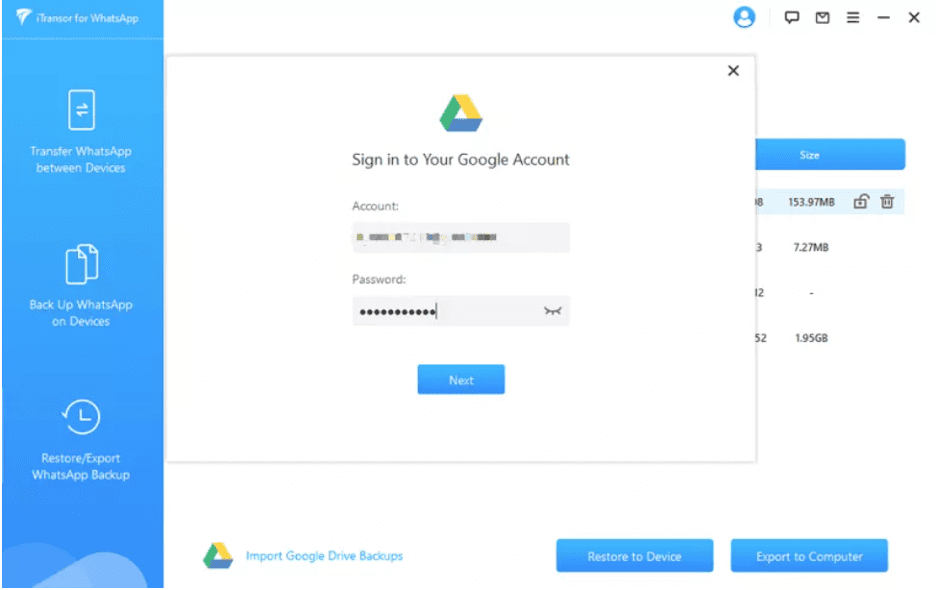
Krok 2: Po přihlášení se zobrazí všechny zálohy WhatsApp, které máte uložené na Google Disku. Vyberte zálohu, kterou chcete obnovit a klikněte na tlačítko „Stáhnout“. Během několika minut se celá záloha stáhne do počítače.
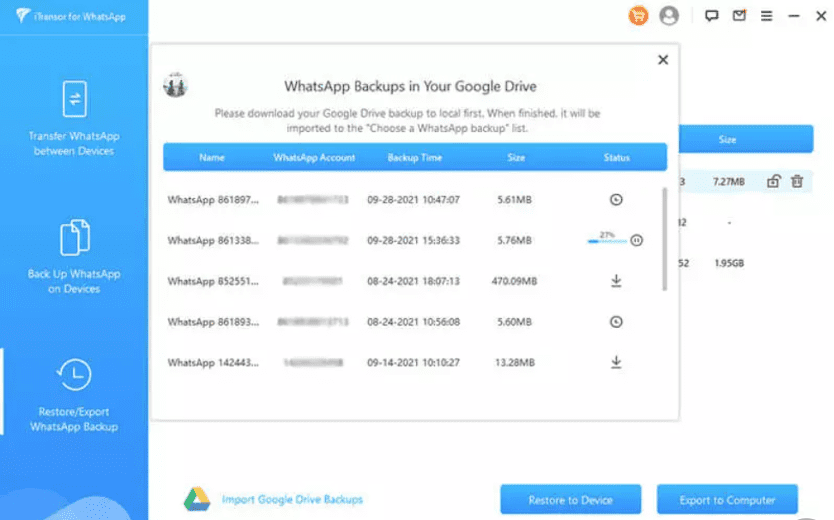
Krok 3: Nyní stažená data není možné přímo otevřít ani si je prohlédnout. Před tím, než s nimi budete moci pracovat, je potřeba je analyzovat. Připojte váš iPhone k počítači a klikněte na tlačítko „Obnovit“ pro přenos dat do zařízení. Tato data lze také exportovat a prohlédnout si je.
Postupujte podle instrukcí na obrazovce pro autorizaci a ověření vašeho WhatsApp účtu. Po dokončení všech kroků budete mít možnost si prohlédnout data z Google Disku nebo přímo na vašem iPhone.
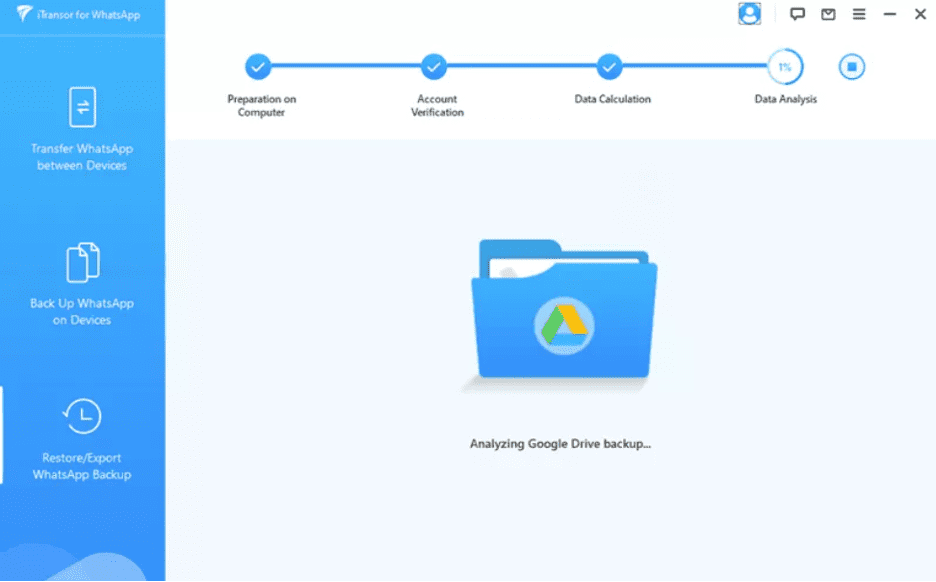
Přenos zálohy WhatsApp z Google Disku na iCloud
Pro přímý přenos zálohy WhatsApp z Google Disku do iCloud je nutné využít nástroj třetí strany, protože WhatsApp tuto funkcionalitu nativně nenabízí. iTransor pro WhatsApp to ovšem umožňuje.
iTransor pro WhatsApp umožňuje uživatelům přenést zálohu WhatsApp z Google Disku na iCloud. Ujistěte se, že vaše zařízení má dostatek volného místa a že máte aktivní WhatsApp účet.
Nejdříve je však třeba vytvořit zálohu na Google Disku. Poté ji můžete přes iTransor pro WhatsApp přenést do iCloudu.
Podívejme se tedy, jak se dá provést přesun zálohy WhatsApp z Google Disku do iCloudu.
Krok 1: Po vytvoření zálohy na Google Cloudu prostřednictvím vašeho Android telefonu jej připojte k počítači. Spusťte iTransor pro WhatsApp a zvolte možnost „Přenos WhatsApp mezi zařízeními“.
Nastavte zdroj jako zařízení Android a cíl jako iPhone.
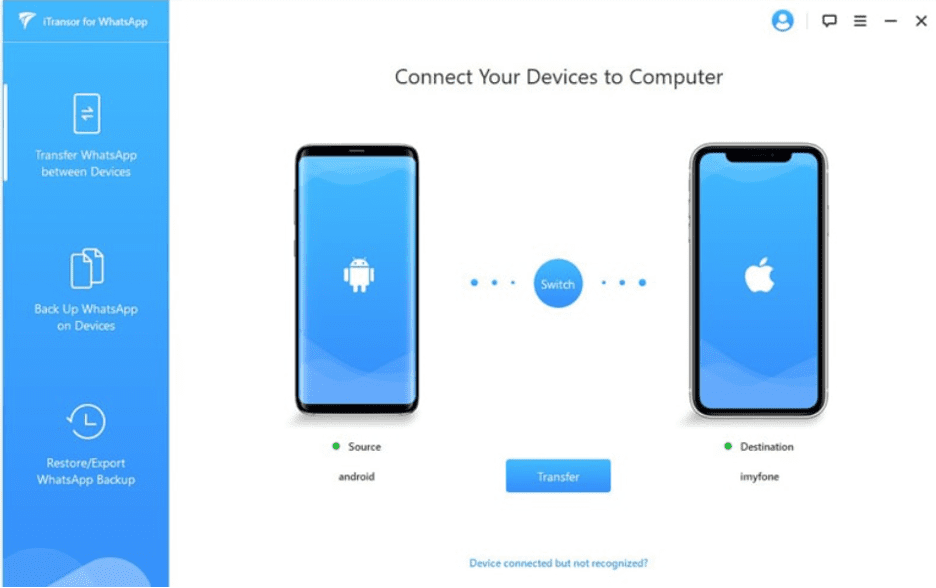
Krok 2: Klikněte na tlačítko „Přenos“. Nicméně, dříve je nutné postupovat podle instrukcí a nainstalovat upravenou verzi WhatsApp do vašeho Android zařízení, povolit ladění USB a deaktivovat funkci „Najít můj telefon“ na vašem iPhonu.
Krok 3: Bude proveden samotný převod. iTransor pro WhatsApp si vytvoří vlastní zálohu, kterou můžete použít v budoucnu. Ujistěte se, že spojení mezi počítačem a telefonem je stabilní. Po dokončení přenosu se všechna vaše data z WhatsApp objeví na vašem iPhone.
Krok 4: Jakmile je iPhone obohacen o všechna data z Google Disku, přejděte v nastavení WhatsApp na vašem iPhonu do sekce chatů a proveďte zálohu. Zvolte možnost „Zálohovat nyní“. Tímto se všechna data z WhatsApp přesunou do iCloudu. Jedná se o složitější, ale poměrně snadný postup pro přesun zálohy z Google Disku do iCloudu.
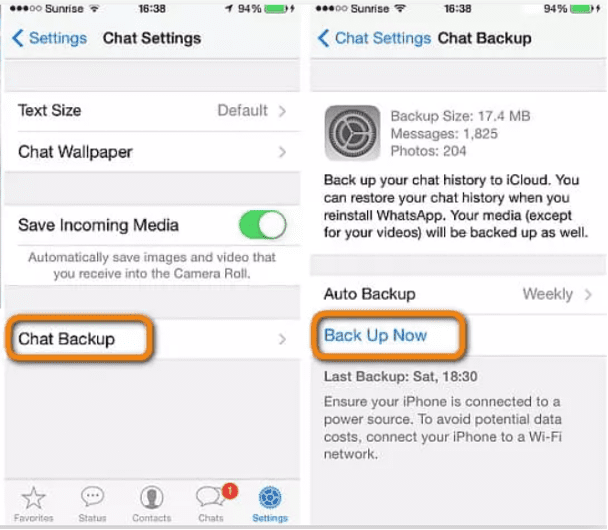
Přenos zpráv WhatsApp z Androidu do iPhone/iPhone
S iTransorem pro WhatsApp je snadné přenášet zprávy WhatsApp z Androidu do iPhone, případně z iPhone do Androidu. Je to efektivní nástroj, který funguje spolehlivě a řeší problémy s různými operačními systémy, které komplikují uživatelům život.
Podívejme se, jak lze přenést data z WhatsApp z Androidu do iPhone nebo naopak. Nástroj má 100% úspěšnost a přenáší data přímo ze starého do nového telefonu.
Postupujte podle následujících kroků pro přenos zpráv WhatsApp pomocí iTransoru pro WhatsApp.
Krok 1: Stáhněte si a nainstalujte iTransor pro WhatsApp na váš počítač. Spusťte aplikaci a zvolte „Přenos WhatsApp mezi zařízeními“. Pomocí USB kabelu připojte oba telefony k počítači a povolte ladění USB na vašem Android telefonu.
Ujistěte se, že jste si zkontrolovali zdrojový a cílový telefon, abyste předešli případným problémům.
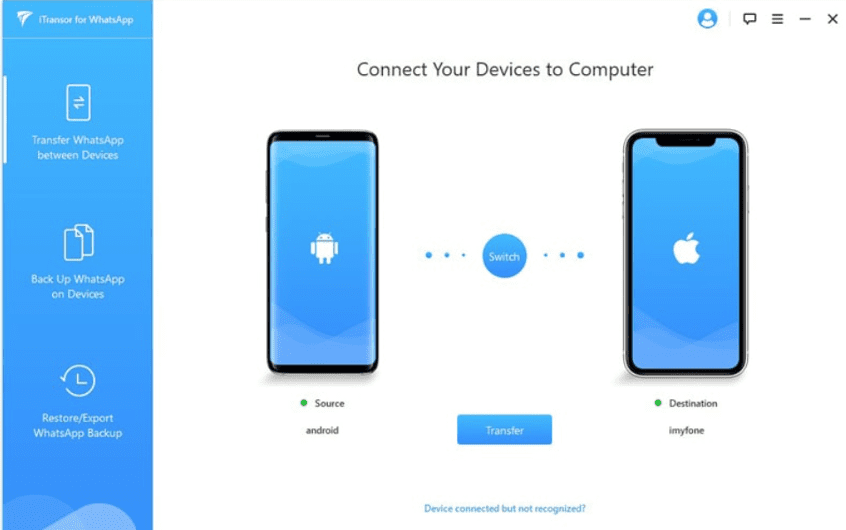
Krok 2: Pokud přenášíte data WhatsApp do nového iPhonu, je nutné deaktivovat funkci „Najít můj telefon“. Na Android zařízení se mezitím nainstaluje upravená verze WhatsApp, aby celý proces proběhl bez problémů.
Tato upravená verze WhatsApp bude k dispozici pro iTransor pro WhatsApp. Po kontrole telefonů klikněte na tlačítko „Přenos“ a postupujte podle pokynů na obrazovce.
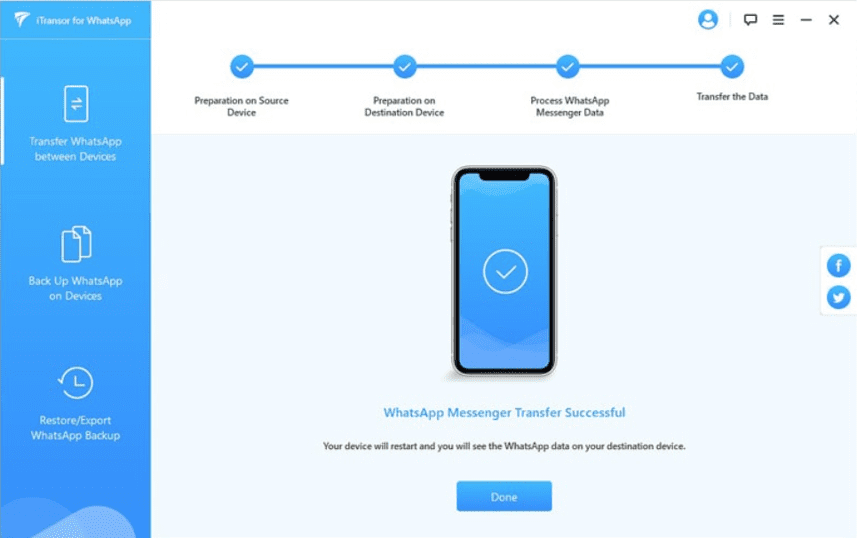
Krok 3: V závislosti na objemu vašich WhatsApp dat bude samotný přenos trvat určitou dobu. Po dokončení přenosu budou všechna data včetně chatů, videí a obrázků k dispozici na vašem novém telefonu.
Jedna z často kladených otázek ohledně přesunu dat WhatsApp.
Je iCareFone pro WhatsApp bezpečný a legální?
iCareFone je jedním z mála nástrojů, které jsou dostupné pro operační systémy Windows i Mac. Kromě přenosu dat WhatsApp mezi Androidem a iOS, nabízí i přenos LINE chatů a tvorbu záloh s vysokou spolehlivostí a bezpečností.

Podporuje nejnovější verze iOS a Android a umožňuje selektivní přenos důležitých dat. Uživatel může přenášet mediální soubory jediným kliknutím. Jedná se o profesionální aplikaci, která je zcela bezpečná a legální.
Závěr
V tomto článku byly popsány všechny způsoby, jak přenést data z WhatsApp mezi různými mobilními zařízeními a dokonce mezi různými cloudovými službami. iTransor pro WhatsApp je profesionální aplikace pro přenos dat, která se specializuje na přenos osobních i pracovních dat z WhatsApp.
iTransor má vysokou úspěšnost při přenosu a dokáže také obnovovat data z Google Disku. Nabízí také zálohování, takže v případě problémů s telefonem máte k dispozici zálohu pro obnovení důležitých dat.